microKEY Airに続くKORGのBLE-MIDI(MIDI over Bluetooth LE)対応デバイスとしてnanoKEY Studio(実売価格:16,000円前後)およびnanoKONTROL Studio(実売価格:16,000円前後)が発売されました。一言でいえばワイヤレス接続可能なキーボードとコントローラーということになるのですが、名前に「Studio」と付いているだけに、単なるキーボード、コントローラー、に留まらない強力で非常に便利なデバイスなんです。
iPhoneやiPadで利用できるのはもちろんのこと、MacそしてWindowsでも即利用できるnanoKEY StudioとnanoKONTROL Studio。実際に使ってみて、まさに全DTMユーザーにとって大きなメリットがある機材だと感じられたのですが、これがいったいどんな機材で、何ができるものなのかを紹介していきましょう。

KORGが新たにリリースしたnanoKEY Studio(左)とnanoKONTROL Studio(右)
nanoKEY StudioとnanoKONTROL Studioはいずれも278x160x33mmというA4よりも小さく、iPadに近いサイズのデバイスで、Bluetoothで接続できるというもの。iPadと組み合わせた場合、とっても持ち運び安いですよ。また単4電池2本で約10時間の使用ができるほか、microUSB端子をACアダプタに接続すればバッテリーなしでも使うことが可能となっています。またこのmicroUSB端子をMacやWindowsに接続すれば、Bluetoothを使わなくてもUSB-MIDIデバイスとして利用できるのも特徴となっています。
私自身、これまで小さくて便利ということで、nanoKEY2を使っていたのですが、これと並べてみると確かにキーボード部分は25鍵でサイズや質感同じながらも、かなり違う機材であることがすぐにわかります。
まずこのキーボード、鍵盤を弾くとその鍵盤部分が光るんですよね。イルミネーション的に捉えることもできますが、ここにはユニークな機能が隠されているんです。
Scale GuideというのをONにすると、スケールに合わせて弾くべき鍵盤が光るので、光っているところだけを弾くことで、キーボードに不慣れな人でも、それなりに弾くことができるんです。

Scale GuideをONにすると、弾くべきキーが光って示される
また、Easy ScaleをONにすると黒鍵のキーを押すだけでスケールにマッチしたコードが弾けてしまうので、さらに簡単だし、Chord PadをONにすれば、8つ並んでいるパッドを抑えるだけでコードが鳴るんですよね。
さらにアルペジエーターも搭載されているので、コードを抑えることでアルペジオ演奏ができるんです。そしてTouch Scale機能を使うと中央あるX-Yパッドを指でなぞるだけでKaossilatorのような演奏まで可能なんですよね。

Kaossilatorのように指一本で演奏できるTouch Scale機能
こうした機能はDAWとは完全に独立したnanoKEY Studio自身が持つ機能なので、どんなDAW、どんなソフトシンセであっても、それらと組み合わせて使うことができるんですよ。もちろん、DAW側をレコーディング状態にすれば、nanoKEY Studioで弾くコードやアルペジオなどをそのままの形でレコーディングしていくこともできるのです。

8つあるノブを使ってシンセのパラメータなどをいじることも可能
もちろん8つのパッドを使ってドラム音源を叩くこともできるし、X-Yパッドをピッチ・モジュレーションとして使うことができるなど、かなり汎用性は高くなってますね。また、左上に8つ並ぶノブはコントロールチェンジ信号を出力することができるので、ソフトウェアシンセのフィルタなどに割り当てていけば、ここから音色を自在にコントロールできるようになります。
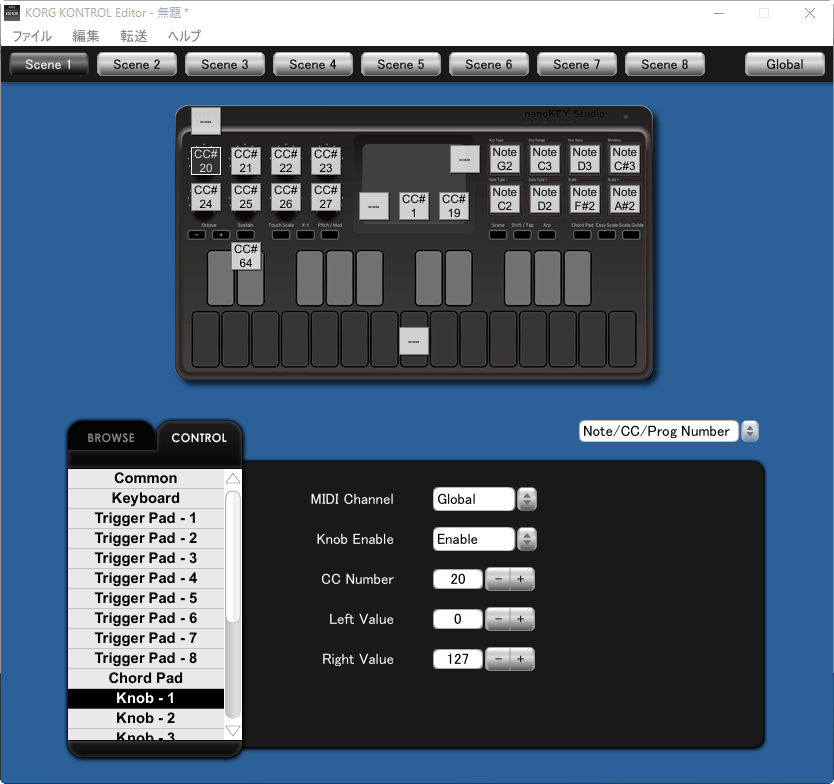
ノブやパッドにMIDI信号をアサインできるKORG KONTROL Editor
さらにKORGサイトから無料でダウンロードできるKORG KONTROL Editorを使えば、各ノブやパッドに割り当てるコントロールチェンジやMIDIノート番号を自由に変更できるので、必要に応じて使いやすい形にカスタマイズすることも可能になっています。

8つのフェーダー、PAN、Mute、Solo、Rec、Selectなどのボタンが並ぶnanoKONTROL Studio
一方のnanoKONTROL Studioは、というと、こちらは8つのフェーダーに8つのMute、Solo、Rec SelectボタンとPANが並んでいることからもわかる通り、DAWをコントロールするための機材です。トランスポートボタンやジョグホイールもあるので、これさえあればDAWを一通り制御できてしまいそうですが、気になるのは自分の使っているDAWで利用できるのか、その設定が簡単にできるのか……という点ですよね。
こうしたコントローラの場合、買ったはいいけれど、設定の仕方が難しくて諦めてしまう……なんてケースがよくありますが、このnanoKONTROL Studioはどうなのでしょうか?結論からいうと、ほとんどのDAWに対応するためのプリセットが用意されているので、とっても簡単に使えてしまうのです。具体的には
・Cubase
・Digital Performer
・Ableton Live
・GarageBand/Logic
・Pro Tools
・SONAR
・Studio One
の各モードが用意されているので、少なくてもこれらのDAWであればすぐに使うことができます。たとえばCubaseモードにするにはSceneボタンとMaker Setボタンを押しながら電源を入れることで設定でき、一度設定してしまえば、その後はずっとCubaseモードとして使うことができるようになります。

nanoKEY Studio、nanoKONTROL StudioともにmicroUSB端子を使って有線でPCと接続することもできる
デスクトップPCで利用する場合は、USB接続でいいと思いますが、やはりフェーダーやツマミ、トランスポートなどをマウスではなく、コントローラーで操作できるというのは便利ですね。フェーダーも55mmのストロークがあるので、かなり操作しやすいし、両手を使って最大8つのフェーダーを同時に動かせるのはいいですね。そして曲のカーソル位置をジョグホイールで動かせてしまうというのは、とっても快適ですよ。
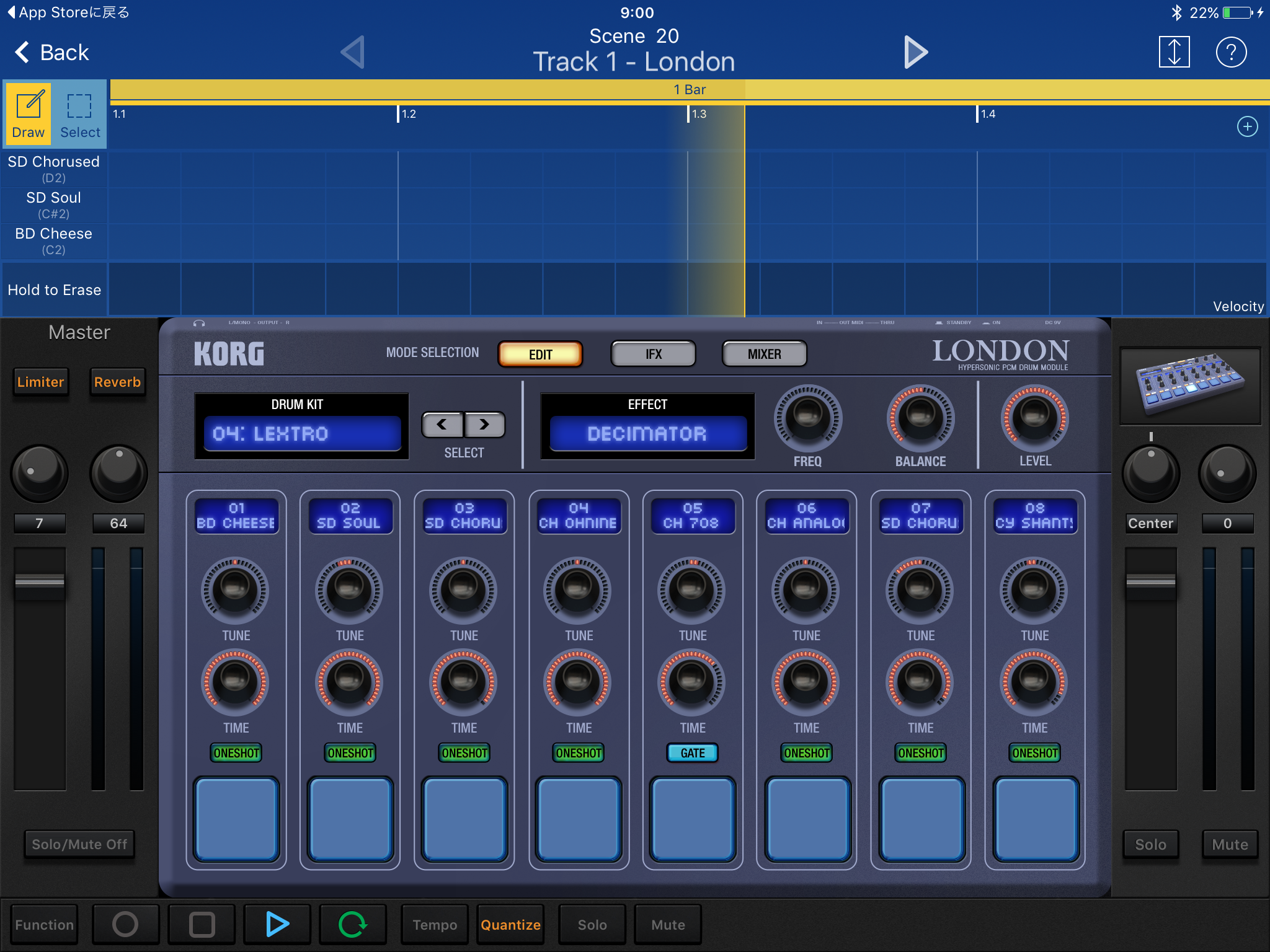
KORG Gadgetは最新版にUPDATEすると、nanoKEY Studio、nanoKONTROLに完全対応する
ここでさっそく試してみたのが、最新バージョンでnanoKEY Studio、nanoKONTROL Studioに完全対応したというKORG Gadgetです。実際、BLE-MIDIで接続してみると、ホントに快適。ドラム音源はnanoKEY Studioの8つのパッドで叩けるようになっているし、シンセのパラメータがツマミに割り当てられているので、セッティング不要で、快適に使うことができます。
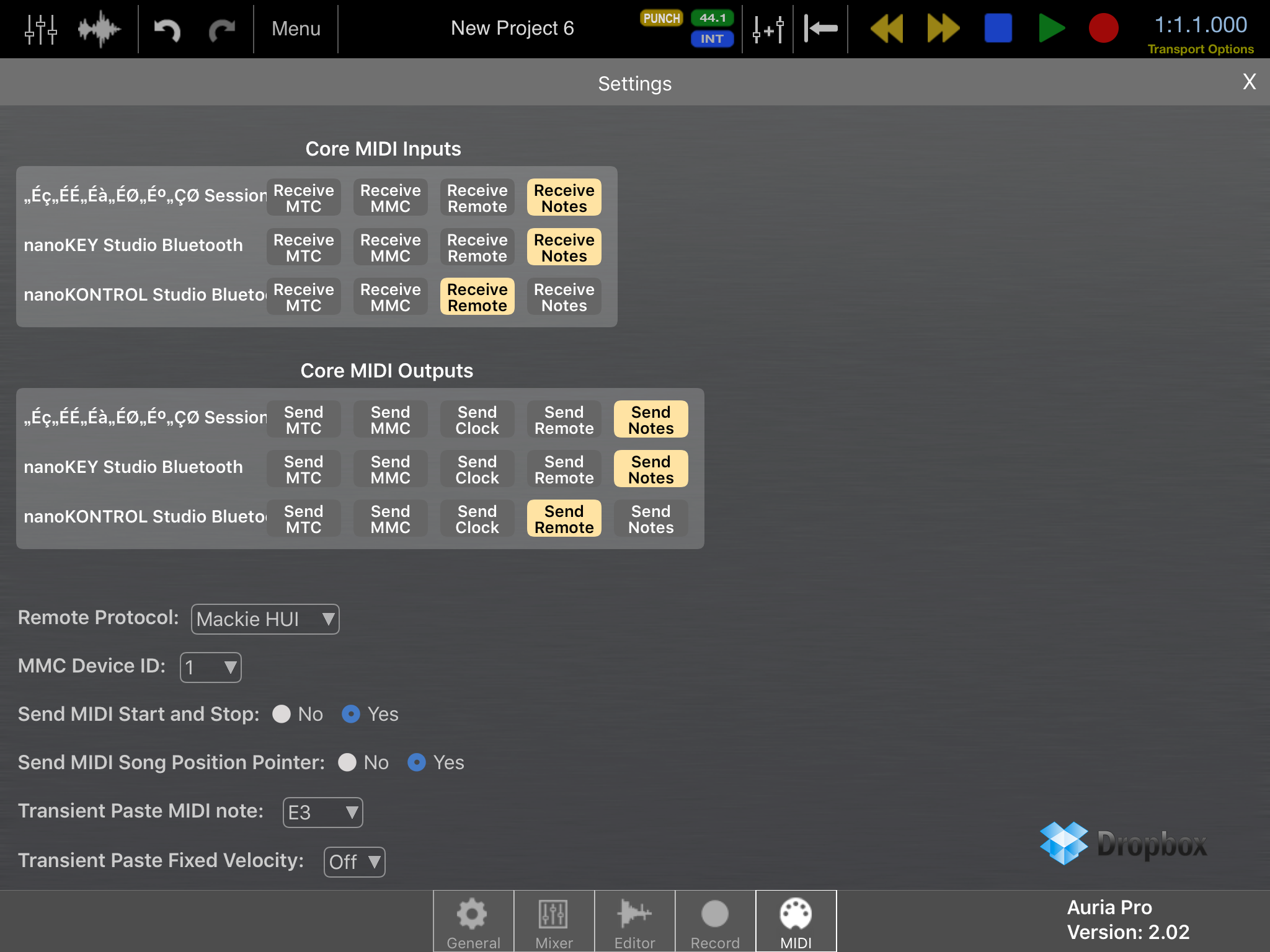
Pro ToolsモードにしてRemote ProtocolをMackie HUIに設定
なお上記の各DAWモードも実際にはMackie Control互換もしくはMackie HUI互換となっているので、ほかのDAWでも使うことができます。もちろん、フェーダーやツマミはコントロールチェンジ信号を出力することもできるため、ReasonやFL Studio、さらにはTraktorなども使うことが可能であると、KORGサイトにも明記されていますね。

Aurio ProをnanoKONTROL Studioで完璧に操作することができた
ここで実際に試してみたのがiPad最強のDAWといえるAuria Pro。Auriaシリーズの場合、nanoKONTROL StudioをPro Toolsモードに設定した上で、[Settings]-[MIDI]においてnanoKONTROL STUDIOを「Recieve Remote」、「Send Remote]に設定し、Remote Protocolを「Mackie HUI」に設定すれば、nanoKONTROL Studioからフルにコントロールすることができました。これはかなり快適ですよ。
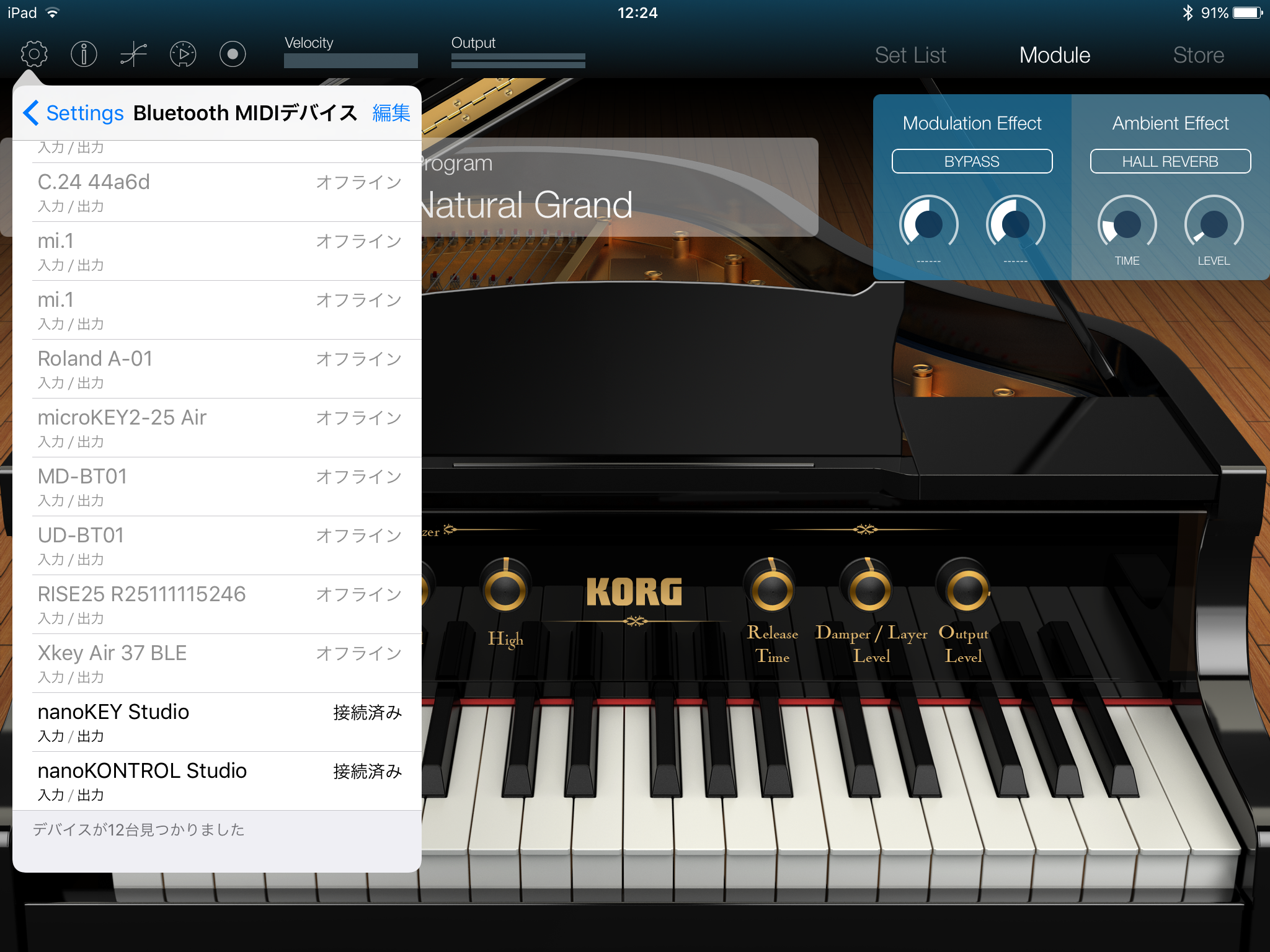
nanoKEY Studio、nanoKONTROL Studioを同時にBluetooth接続することも可能
このようにnanoKEY StudioとnanoKONTROL Studioはまったく別のデバイスではありますが、もちろん同時に使うことが可能です。PCとUSB接続する場合はもちろんのこと、Bluetooth接続であっても、2つを同時に使うことができます。そのため、nanoKEY Studioでアルペジオ演奏をしながら、nanoKONTROL Studioでトランスポートをコントロールしたり、フェーダーを操作することができます。
また、ちょっと試してみて発見したのは、実はUSBとBluetoothを同時に使うことが可能だ、ということです。たとえば、nanoKEY StudioをWindowsとUSB接続すると、当然USB-MIDIとして機能し、Windowsで使えるわけですが、さらにBluetooth接続も可能なので、iPadと接続するとWindowsとiPadの双方に同じMIDI信号が行くんです。そんな使い方をするケースがあるかは別ですが、WindowsのDAW上でソフトシンセを起動させ、iPadでもKORG Moduleなどの音源を起動させておけば、ユニゾンで演奏することができるわけです。
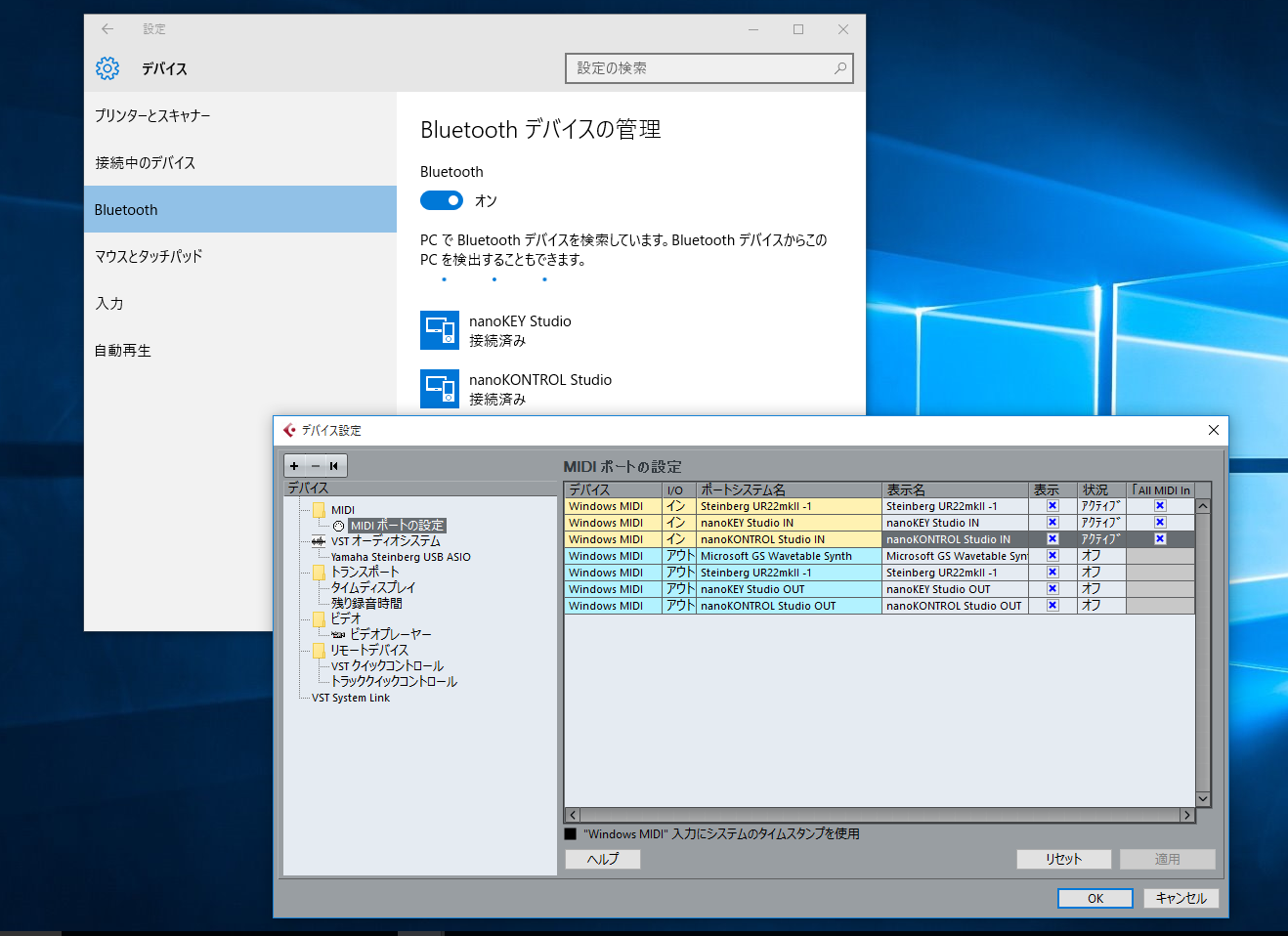
BLE-MIDIドライバ1.10を使うことで、WindowsともBluetooth接続ができる
なお、nanoKEY Studio、nanoKONTROL Studioともに、WindowsでBluetoothによるワイヤレス接続が可能になっています。ただし、この場合、WindowsにBluetooth 4.0の機能が備わっていること、また4月15日にリリースされたBLE-MIDIドライバ 1.10がインストールされていることが条件となります。microKEY Airリリースにに登場したBLE-MIDIドライバ1.0だと使うことができないので注意してください。
【製品情報】
nanoKEY Studio製品情報
nanoKONTROL Studio製品情報
【価格チェック】
◎Amazon ⇒ nanoKEY Studio
◎サウンドハウス ⇒ nanoKEY Studio
◎Amazon ⇒ nanoKONTROL Studio
◎サウンドハウス ⇒ nanoKONTROL Studio




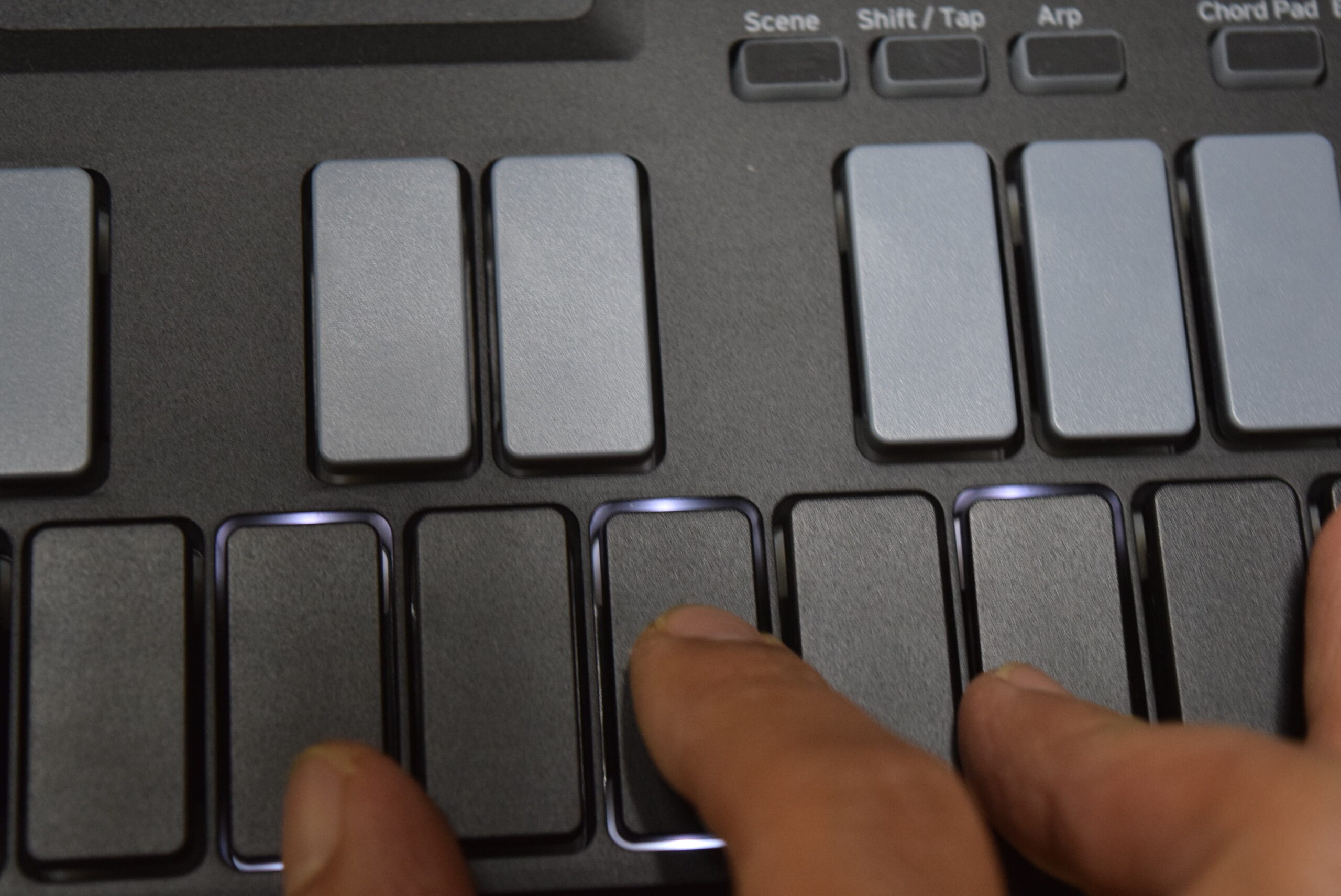


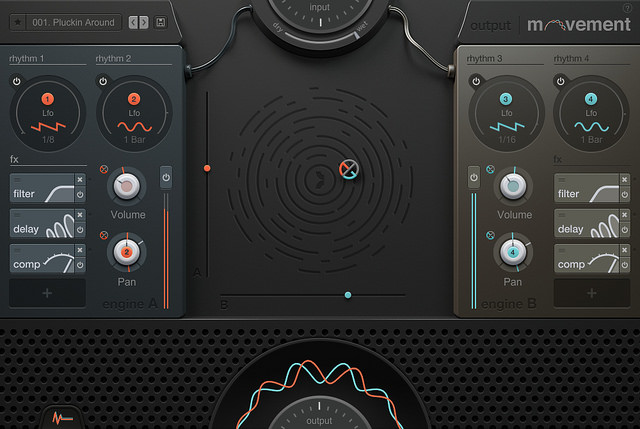

コメント
かなり魅力的なデバイスに見えます…!搭載アルペジエーターのDAW、特にCubaseとのBPM同期が出来るかどうか気になります…
nanoKONTROL Studioで
プロツール12でパンはステレオパンだとやはり左しか動かないのでしょうか?
モノラルしか対応できないパターンですかね。
これのmicroKEY 61鍵版を期待しています!
パッドもツマミも16個で!
名無しのニュースさん
Cubaseで試してみたところ、アルペジエータで同期しなかったのですが、何か方法はあるような気がします。また情報があったら、お知らせします。
ABLITIY 2.0 ProとnanoKONTROL Studioの相性はどうでしょうか。
まず問題ないと思うのですが、KORGのプリセットには入っていませんね。
よろしくお願いします。
ノートPCで使うのに、KEYの方買いました。
BLE-MIDIドライバの最新版をインストールしただけで問題なく動いています。
イージースケール機能は何番がどのスケールかちゃんと覚えてないといけない分初代カオシレータよりも使いづらいですね。
あとアルペジオはパッド部分だけかけられると使い方の幅も広がりそうですが、鍵盤も影響受けるのが
ちょっと残念。
最後に非常に惜しいのが、UWPアプリでは認識してくれなさそうなこと。
FL Studio Grooveで試しただけなので他のアプリだと認識するのかもしれませんけど。
こんにちは。いつも有意義な情報をありがとうございます。
古い記事へのコメントで恐縮なのですが、この2つの機材は ACID Music Studio 10 でも動作してくれるのでしょうか。
特に nanoKONTROL Studio が動いてくれたらうれしいなあと思っています。
情報ありましたらご教示くださいませ。
atacaさん
ACID Pro 10であれば、できそうですが、ACID Music Studio 10の場合、nanoKONTROL Studioなどのフィジカルコントローラーに対応していないので使うのは無理そうです。nanoKEY Studioであれば、キーボード部分は使えるはずですが…